4 простих способи видалити програми з Roku Player
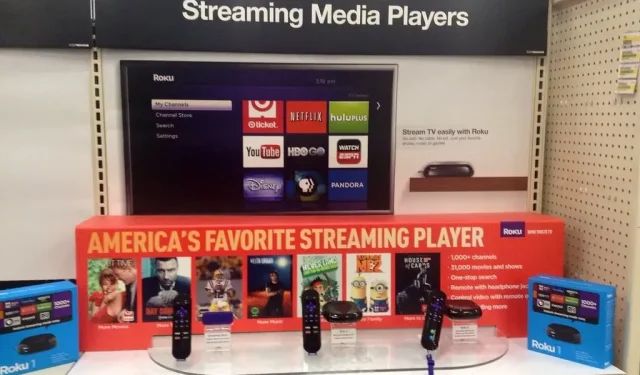
Roku є чудовим джерелом розваг для телешоу та фільмів. Однак стає неприємно, коли ви намагаєтеся знайти свій улюблений канал із довгого списку небажаних каналів. Якщо ви читаєте цю статтю, я впевнений, що ви шукаєте способи видалити ці небажані канали зі свого пристрою Roku.
Що ж, у такому випадку ви потрапили в потрібне місце, оскільки в цій статті ми надамо кілька рішень для видалення небажаних каналів із Roku. Крім того, існують інші способи не витрачати час на прокручування небажаних каналів. Отже, приступаємо до справи.
Методи видалення програм із Roku Player
- Список каналів
- Магазин каналів Roku
- Програма для телефону Roku
- Додаток Roku
Видалення каналів через список каналів
Це найпростіший спосіб видалити канали з пристрою Roku . Однак етапи процесу можуть дещо відрізнятися залежно від пристрою, який ви використовуєте. Ось кроки, щоб видалити канали Roku зі списку каналів:
- Перейдіть на головний екран Roku.
- Знайдіть канал, який потрібно видалити, і натисніть кнопку із зірочкою.
- Після натискання на зірочку відкриється інформація про канал. Зайдіть в меню каналу.
- Прокрутіть униз до опції «Видалити канал», натисніть її та натисніть «ОК». (Канал буде видалено з головного екрана)
Видалення каналів через Roku Channel Store
Ви можете видалити непотрібні канали зі сховища каналів, якщо вам потрібен інший спосіб. У магазині каналів відображаються всі канали, завантажені в Roku. Ось кроки, які вам потрібно виконати:
- Перейдіть до меню ліворуч і прокрутіть униз, щоб знайти параметр потокових каналів.
- Знайшовши його, виберіть його та натисніть OK, щоб відкрити магазин каналів.
- У списку потокових каналів знайдіть канал, який потрібно видалити.
- Знайшовши його, виберіть його та натисніть OK, щоб відкрити деталі каналу.
- Знайдіть параметр видалення каналу та виберіть його. На екрані з’явиться підтвердження. Натисніть «Видалити», щоб підтвердити видалення цього каналу.x
Видаляйте канали за допомогою програми Roku Phone
Ще один швидкий спосіб видалити канал на пристрої Roku – скористатися телефонною програмою. Для цього виконайте наведені нижче дії.
- Запустіть мобільний додаток Roku на своєму мобільному пристрої Android або iOS.
- Виберіть опцію «Канали» внизу головного екрана програми.
- Щоб відкрити список каналів, перейдіть до Мої канали у верхній частині екрана.
- Знайдіть канал, який потрібно видалити, а потім утримуйте його, щоб відкрити його меню.
- Натисніть «Видалити» в меню каналу.
- Підтвердьте видалення, натиснувши OK. (Тепер канали буде видалено як із програми, так і з телевізора)
Примітка. Переконайтеся, що на телевізорі відкрито той самий обліковий запис Roku.
Видаляйте канали за допомогою програми Roku Remote
Додаток Roku також має функцію дистанційного керування, за допомогою якої можна видалити канали з телевізора. Вам потрібно переконатися, що обидва пристрої підключені до однієї мережі Wi-Fi; інакше цей спосіб не спрацює. Ось кроки для цього рішення:
- Відкрийте програму Roku, натисніть опцію «Пристрої», а потім виберіть опцію «Канали».
- Тепер перейдіть до опції Channel Store у верхній частині екрана.
- Тепер знайдіть канал, який потрібно видалити.
- Натисніть на нього, а потім виберіть Видалити.
Як приховати канали на Roku?
Якщо ви не хочете видаляти його та не бажаєте, щоб він з’являвся в списку каналів, ви можете приховати канал. Щоб приховати канал на Roku, виконайте такі дії:
- Перейдіть до меню Roku та виберіть головний екран.
- Виберіть стрілку в правому куті.
- Потім виберіть «TV Store» і «Movie Store» і натисніть «Hide».
Як додати канали до списку вибраного на Roku?
Якщо вам не подобається прокручувати список каналів на Roku, щоб знайти свій улюблений канал, ви можете створити розділ потокового каналу зі своїх улюблених каналів.
- Увімкніть пристрій Roku та перейдіть до списку каналів. Тут ви знайдете всі канали, встановлені на вашому пристрої.
- Виберіть опцію Guide у верхній частині списку.
- У списку каналів виберіть канал, який потрібно додати до списку вибраного.
- Після виділення натисніть кнопку OK на пульті дистанційного керування, щоб відкрити панель параметрів.
- У списку опцій прокрутіть вниз і знайдіть улюблений канал.
- Знайшовши його, виберіть його та натисніть OK на пульті дистанційного керування.
Як увімкнути опцію рекомендованого каналу на Roku?
Якщо ви не бачите вибраного на своєму пристрої Roku, можливо, ви його ще не ввімкнули. У такому випадку ви можете виконати наведені нижче дії, щоб увімкнути вибране на своєму пристрої.
- Відкрийте налаштування пристрою Roku на головному екрані.
- У налаштуваннях виберіть «ТВ-вхід» і знайдіть вхід, на якому ви зараз використовуєте пристрій Roku. (Це буде дещо іншим, якщо у вас є телевізор Roku, тому ви можете перейти до наступного кроку)
- Тепер в налаштуваннях виберіть улюблений канал.
- Вибравши його, ви побачите поле з текстом, щоб увімкнути свій улюблений канал поруч. Натисніть OK, щоб увімкнути улюблений канал.
Примітка. Для старіших пристроїв Roku вам доведеться перезавантажити пристрій, щоб побачити зміни застосовані. Якщо ви все ще не бачите жодних змін навіть після перезавантаження пристрою Roku, у вашому пристрої має бути якась проблема.
Висновок
Процес видалення каналу з Roku дуже простий, і ви можете скористатися будь-яким із згаданих вище рішень, щоб видалити небажаний канал з Roku.
Однак, якщо ви не хочете їх видаляти, ви можете спробувати приховати непотрібні канали або додати улюблені канали до списку вибраного, щоб мати до них легкий доступ.



Залишити відповідь